คืนค่าการตั้งค่าทั้งหมด
คุณแน่ใจว่าต้องการคืนค่าการตั้งค่าทั้งหมด ?
ลำดับตอนที่ #58 : How to : ทำภาพ LOMO ขั้นเบสิค
่ายมาๆๆ ่ะ แ่้อพยายามทำวามเ้าใหน่อยนะ๊ะ
เริ่มันเร้ย ย ย *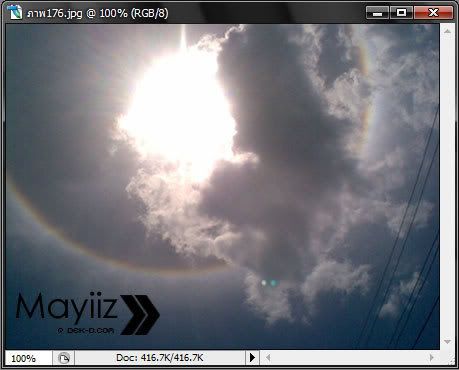
1. เปิรูปึ้นมา เอาแบบหลอนๆ นะ
555 Files > Open ....
2. ูที่ล่อเลเยอร์ *
เพิ่มเลเยอร์ที่รูประาษพับ แล้วมัน้ะเพิ่มึ้นมา้ะ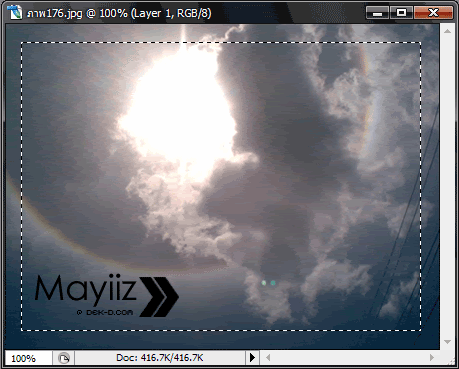
3. เลือเรื่อมือ  รอบรูปประมานี้
รอบรูปประมานี้
แบบนี้เลยนะะ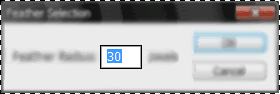
4. ไปที่ Select > feather....
ใส่ไปประมา 30 Pixcel แล้ว OK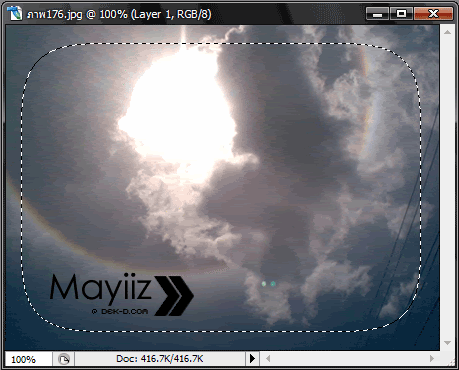
5. ็ะออมาประมานี้่ะ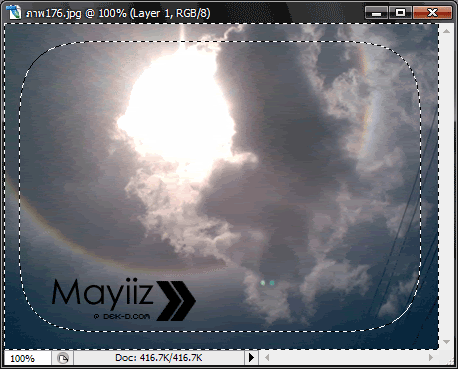
6. ไปที่ Select > Inverse.....
้ะเป็นแบบนี้ *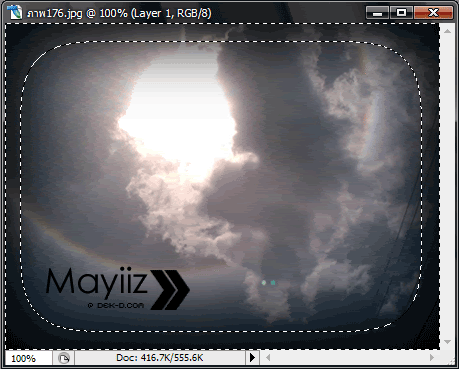
7. เสร็แล้วใ้เรื่อมือถัสี เทสีลไป่ะ*
สีำนะะ แล้วะไ้ประมานี้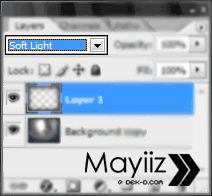
8. ไปที่ล่อเลเยอร์ *
เลือโหม Soft Light ะสวย่ะ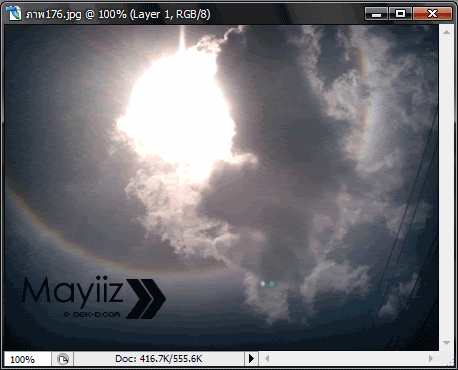
9. ะไ้ประมานี้่า สวยว่าเ่าเยอะเรยย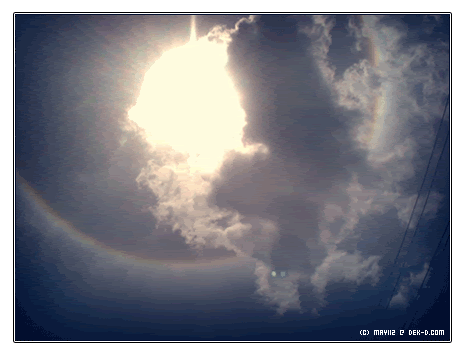
10. ไ้เวลาแ่่า~
โทนสีนี้ที่เราสอนไปอน ทีแล้วๆ อ่าน้า
ลอไปหาๆ ู๊ อิอิ
เสร็แล้วอย่าลืมใส่เริ้วย้ะ
ไปแร้ววว ว อย่าลืมเม้นน้า
ไม่่อยมีำลัใเรย ย

ความคิดเห็น